
时间:2024-04-23 14:15:57作者:来源:人气:我要评论(0)
从win10系统发布至今,系统中浏览图片的时打开方式里没有windows照片查看器,尤其是LTSB版本是没有这个应用的这让很多人都感到不适应,那么该如何来解决这个问题呢?下面如大地下载站来给大家示范通过修改注册表来实现以往windows照片查看器。
一、首先按Win+R组合键打开运行窗口,输入regedit进入注册表编辑器。
二、打开注册表编辑器后,我们位定到:HKEY_LOCAL_MACHINE\SOFTWARE\Microsoft\Windows Photo Viewer\Capabilities\FileAssociations。
三、然后在新建一个名为图片后缀名的字符串值,例如.JPG,然后将数值设置为“ PhotoViewer.FileAssoc.Tiff ”。
(常见的存储的格式有bmp,jpg,tiff,gif,pcx,tga,exif,fpx,svg,psd,cdr,pcd,dxf,ufo,eps,ai,raw等)
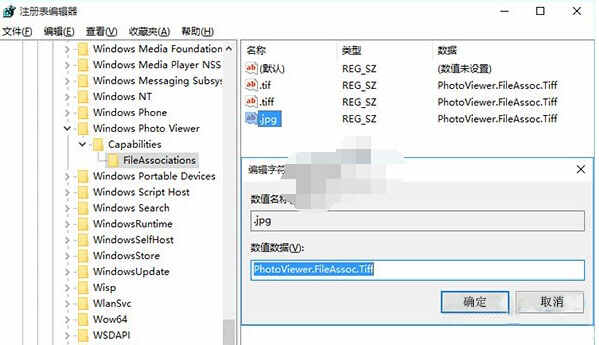
四、关闭注册表编辑器后,重新打开图片我们便能够看到windows照片查看器的选项了。
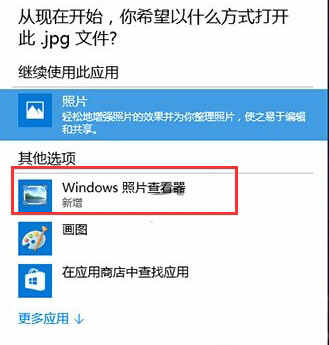
以上就是win10图片打开方式没有照片查看器|Win10系统图片打开方式没有怎么办的解决方法了,通过修改注册来实现以往windows照片查看器就介绍到这了,需要的用户可以参考上面的教程进行操作,更多教程请留意大地下载站。
热门文章
 win10双屏独立显示一个玩游戏,一个看视频方法
win10双屏独立显示一个玩游戏,一个看视频方法
 Win10电视直播软件推荐:Hello, TV使用教程技巧
Win10电视直播软件推荐:Hello, TV使用教程技巧
 win10packages文件夹可以删除吗 win10packages文件夹怎么删除
win10packages文件夹可以删除吗 win10packages文件夹怎么删除
 win10怎么设置系统默认编码为utf-8 win10设置系统默认编码为utf-8方法介绍
win10怎么设置系统默认编码为utf-8 win10设置系统默认编码为utf-8方法介绍
最新文章
人气排行